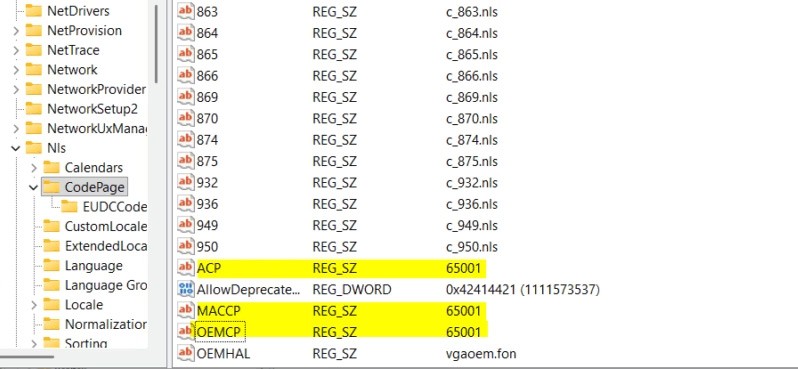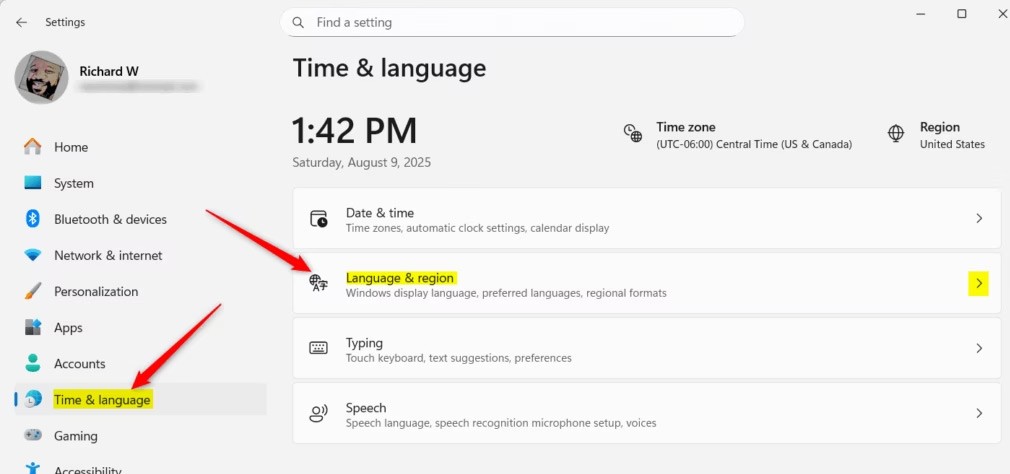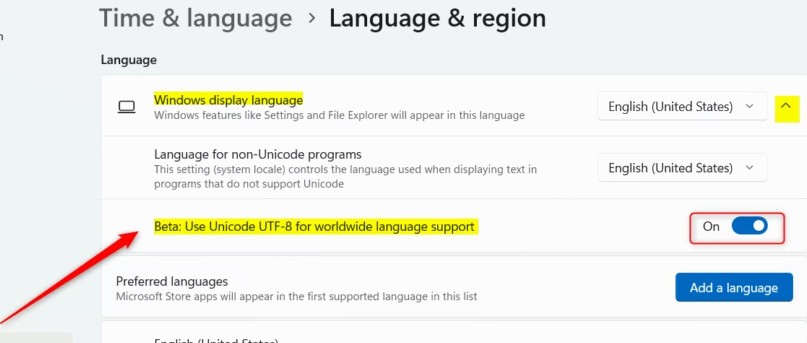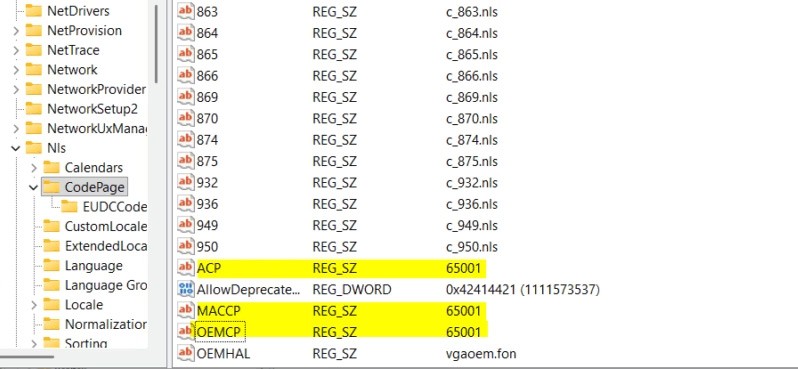El idioma de visualización en Windows determina los menús del sistema, los cuadros de diálogo y demás contenido de la interfaz. Los usuarios pueden cambiar el idioma de visualización en la configuración para adaptarlo a sus necesidades. Sin embargo, cambiar el idioma de visualización puede provocar que algunos programas no muestren el texto en el idioma deseado. En ese caso, debe habilitar Unicode UTF-8 para la compatibilidad con idiomas internacionales y así ayudar a que Windows muestre el texto correctamente en el idioma deseado, según el artículo a continuación.
Cómo habilitar Unicode UTF-8 en Windows 11
Paso 1:
Abra Configuración en su computadora, luego haga clic en Hora e idioma y mire hacia el costado y seleccione Idioma y región .
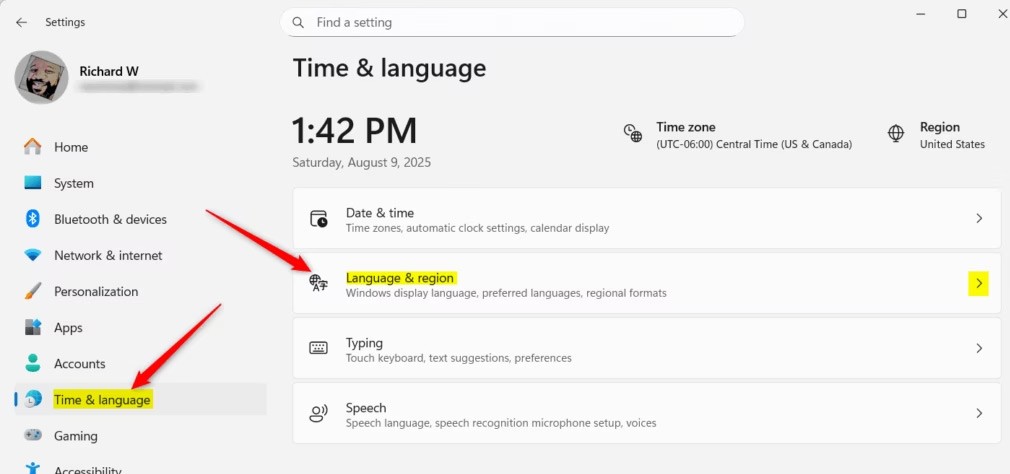
Paso 2:
Cambie a la nueva interfaz, haga clic en Idioma de visualización de Windows para ajustar el idioma de visualización en Windows.
A continuación, habilita el modo Usar Unicode UTF-8 para soporte de lenguaje mundial, que se encuentra en modo de prueba Beta.
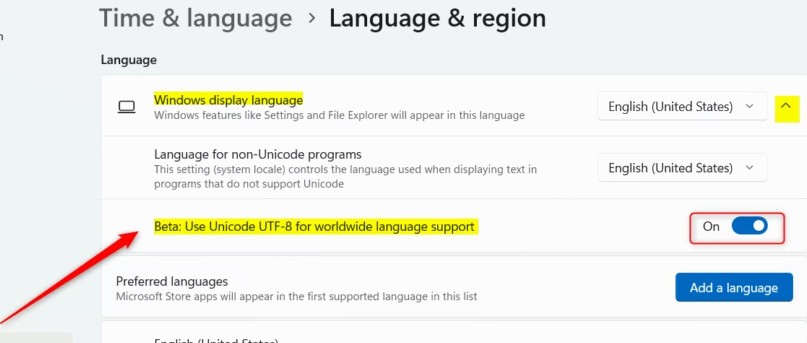
Cómo habilitar Unicode UTF-8 mediante el Registro de Windows
Accede al Editor del Registro de Windows y luego accede a la ruta que aparece a continuación.
Computer\HKEY_LOCAL_MACHINE\SYSTEM\CurrentControlSet\Control\Nls\CodePage
Luego haga doble clic en los valores ACP, MACCP y OEMCP para habilitar Unicode UTF-8 en su computadora.
- ACP = 65001
- MACCP = 65001
- OEMCP = 65001
Para deshabilitar la compatibilidad con el idioma UTF-8 en Windows, vuelva a ingresar el valor:
- ACP = 1252
- MACCP = 10000
- OEMCP = 437